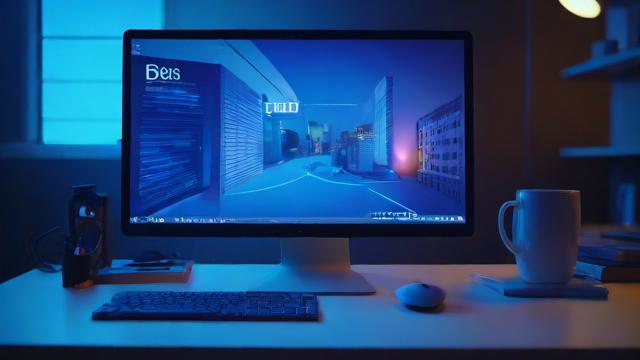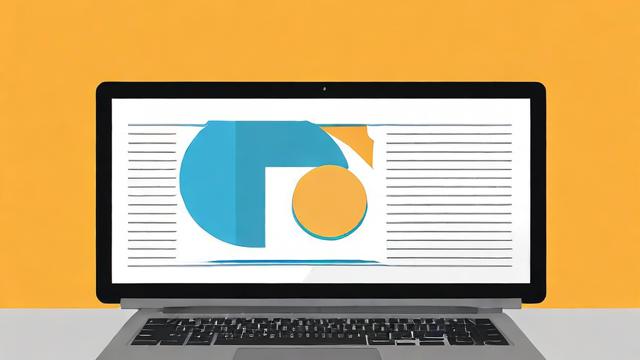电脑禁用USB,如何操作?有何影响?
1、通过BIOS设置:在计算机启动时,按下指定的键(通常是F2、Del、F10等)进入BIOS设置界面,在BIOS设置菜单中,找到与USB相关的设置选项,如“USB Configuration”“Integrated Peripherals”等,将USB端口相关的选项设置为“Disabled”或“Off”,以禁用USB端口功能。
2、使用Windows组策略编辑器:按下Win + R键,输入gpedit.msc并回车,打开本地组策略编辑器,依次展开“计算机配置”→“管理模板”→“系统”→“可移动存储访问”,找到并启用“所有可移动存储类:拒绝所有权限”策略。
3、使用洞察眼MIT系统:在安装软件的服务器或管理电脑上,以管理员权限登录软件管理端,在管理端界面中找到“U盘管理”选项,选择禁用策略,如“禁用U盘”或设置U盘权限为“禁止使用”,根据软件提示,选择需要应用此策略的客户端电脑或用户组,确认并保存设置,软件会自动将策略推送到指定客户端。
4、修改注册表:按下Win+R键打开“运行”对话框,输入“regedit”并回车,打开注册表编辑器,导航到以下路径:HKEY\_LOCAL\_MACHINE\\SYSTEM\\CurrentControlSet\\Services\\USBSTOR,在右侧窗格中,右键点击空白区域,选择“新建”→“DWORD(32位)值”,命名为“Start”,双击该值,在“数值数据”栏输入“4”,然后点击“确定”,完成设置后,重启计算机使设置生效。
5、使用设备管理器:在Windows搜索栏中输入“设备管理器”,然后点击搜索结果中的“设备管理器”图标,或者按下Win+X键,选择“设备管理器”打开,找到并展开“通用串行总线控制器”类别,逐个右键点击这些设备,选择“禁用设备”,系统可能会弹出提示框,确认是否要禁用该设备,点击“是”即可禁用。
6、物理方法:购买专门的USB端口封条,将其贴在计算机的USB端口上,以物理方式阻止设备连接,对于一些固定场所的计算机,可以使用胶水、硅胶等材料将USB端口封闭,使其无法插入设备,拆卸计算机主板上的USB端口,彻底禁用USB功能,这种方法需要一定的硬件操作技能,并且可能会对计算机硬件造成不可逆的损坏。
以下是两个关于电脑禁用USB的常见问题及解答:
问题1:如果之前是通过BIOS禁用了USB端口,现在想要恢复使用,应该怎么做?
解答:再次进入BIOS设置界面,找到之前禁用USB端口的选项,将其属性从“Disabled”更改为“Enabled”,然后保存并退出BIOS设置,计算机将根据新设置启动,此时USB端口应已恢复使用。
问题2:使用注册表修改法禁用USB后,如何恢复USB的使用?
解答:打开注册表编辑器,导航到之前修改的USBSTOR路径,将“Start”项的“数值数据”改回原来的值(通常为“3”),然后点击“确定”,修改后保存设置并退出,重启计算机使设置生效,此时USB应已恢复正常使用。
作者:豆面本文地址:https://www.jerry.net.cn/jdzx/20446.html发布于 2025-01-23 02:56:11
文章转载或复制请以超链接形式并注明出处杰瑞科技发展有限公司